
Hinzufügen von Borders um Ihre Bilder hält Fotos mit weißen Hintergründen, indem Sie in Ihr Dokument übergeben werden. Es ist auch ein einfacher Weg, ihnen ein wenig zusätzliches Flair zu geben. Hier ist, wie man Borders um Bilder in Microsoft Word einfügt.
Um ein Rand um Ihr Bild hinzuzufügen, offenes Wort Klicken Sie auf Ihrem Windows 10-PC oder Mac und klicken Sie auf das Bild, das Sie einen Rand hinzufügen möchten. Wenn Sie das Bild noch nicht in Ihrem Dokument haben, können Sie eins einfügen durch Einfügen & GT; Bilder.
[fünfzehn]
Sobald es ausgewählt ist, erscheint das Registerkarte "Bildformat". Klicken Sie darauf, dann wählen Sie einen Stil aus der Galerie "Picture Styles".
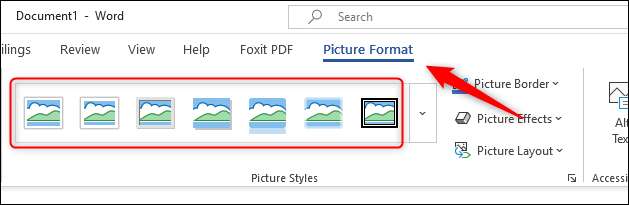
Sie können auf den Abwärtspfeil neben den angezeigten Stilen klicken, um die Galerie zu erweitern.
Um einen Feld auszuwählen, klicken Sie einfach darauf. Der Stil wird dann auf das Bild angewendet. Wenn wir beispielsweise den Metallrahmenstil auswählen, sieht das Bild so aus:

Sie können auch die Grenze Ihres Bildes anpassen. Klicken Sie auf das Bild und wählen Sie in der Registerkarte "Picture-Format" der Registerkarte "Pictures-Format" "Bildrand".
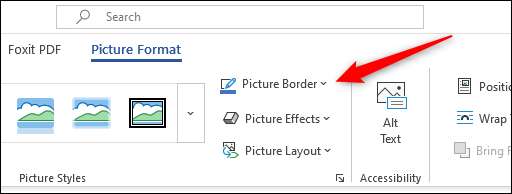
Ein Dropdown-Menü wird angezeigt. Hier können Sie zwischen mehreren verschiedenen Farben für Ihren Rahmen wählen. Sie können auch ein Grenzgewicht (die Breite der Grenze) und Bindestriche (der Randstil) auftragen.

Um den Rand um ein Bild zu entfernen, klicken Sie auf das Foto, und wählen Sie in der Registerkarte "Picture-Format anpassen" der Gruppe "Picture-Format anpassen", wählen Sie "Bild zurücksetzen".
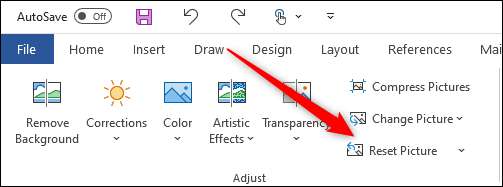
Dadurch werden alle Grenzen, Stile und Effekte entfernen, die auf das Bild angewendet werden.
Während sicherlich nicht für seine Bildbearbeitungssuite bekannt ist, liefert Microsoft Word eine anständige Bibliothek von Basistools, mit denen Sie dabei helfen, Ihre Bilder anzupassen, z. B. einen Hintergrund aus einem Bild entfernen und Text über ein Bild platzieren . Spielen Sie mit der Funktion des Wortes, um zu sehen, was Sie tun können!
VERBUNDEN: Wie man Borders um Bilder in Google Docs setzt







